Khi bạn lướt web và gặp phải sự cố khi tải trang web, lời khuyên mà bạn sẽ nghe nhiều nhất là hãy thử xóa bộ nhớ cache của trình duyệt của bạn và xóa cookie. Hầu hết người dùng máy tính đều quen thuộc với các điều khoản này. Tuy nhiên, không phải ai cũng biết chính xác dữ liệu được lưu trong bộ nhớ cache và cookie là gì và tại sao bạn nên xóa chúng theo thời gian.
Nếu bạn từng thắc mắc loại dữ liệu nào trình duyệt của bạn thu thập khi bạn tìm kiếm trên web, có một vài nơi bạn có thể tìm kiếm nó. Tìm hiểu cách xem các trang và tệp được lưu trong bộ nhớ cache từ trình duyệt của bạn và quyết định xem bạn muốn giữ dữ liệu đó hay xóa nó cho tốt.
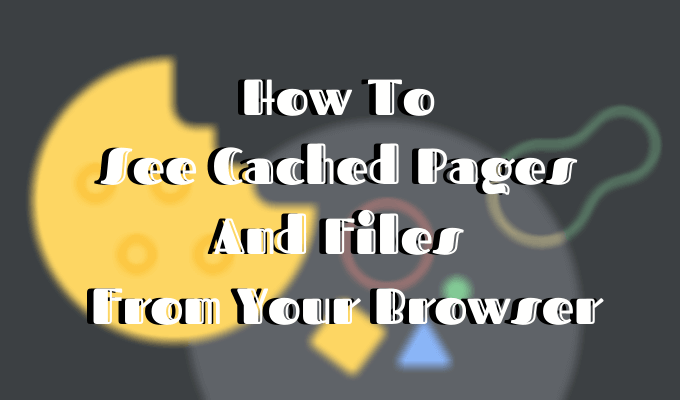
Cookies & Browser Cache là gì?
Bộ đệm của trình duyệt của bạn là một vị trí trên máy tính của bạn nơi lưu trữ nội dung web được lưu trong bộ nhớ cache (hoặc bộ đệm).

Trình duyệt web của bạn lưu trữ các bản sao hoàn chỉnh hoặc một phần của các trang bạn đã xem gần đây cùng với phương tiện (hình ảnh, âm thanh và video) trong một tệp trên máy tính của bạn được gọi là bộ đệm. Các tệp được lưu trong bộ nhớ cache là các tệp tạm thời giúp các trang internet tải nhanh hơn. Đó là lý do tại sao khi bạn xóa bộ nhớ cache của trình duyệt, bạn sẽ thấy rằng trang web tải chậm hơn bình thường.
Cookies là các tệp chứa các mẩu dữ liệu nhỏ được liên kết với các trang web bạn truy cập. Chúng được lưu trữ trên máy tính của bạn trong khi bạn sử dụng trình duyệt web. Mục đích chính của họ là để theo dõi hoạt động trực tuyến của bạn.

Cookies ghi thông tin như lần truy cập gần đây nhất của bạn vào trang web hoặc chi tiết đăng nhập của bạn. Đó là lý do tại sao bạn thường phải đăng nhập vào mọi trang web một lần nữa sau khi bạn xóa cookie.
In_content_1 tất cả: [300x250] / dfp: [640x360]->Trình duyệt bộ đệm hoạt động như thế nào?
Khi bạn truy cập trang web lần đầu tiên, trình duyệt sẽ tìm nạp tất cả dữ liệu và phương tiện từ máy chủ.
Khi bạn truy cập lại cùng một trang web sau đó, trình duyệt chỉ truy xuất thông tin trang HTML từ máy chủ web.
Tất cả các phần tĩnh của trang như hình ảnh hoặc Tệp JavaScript được lấy từ bộ đệm của trình duyệt hiện có. Vì lần thứ hai kích thước dữ liệu được truyền từ máy chủ web từ xa đến trình duyệt của bạn nhỏ hơn nhiều, trang của bạn tải nhanh hơn.
Cách xem các trang và tệp được lưu trong bộ nhớ cache
Để xem các trang và tệp được lưu trong bộ nhớ cache, trước tiên bạn cần xác định vị trí của chúng. Bạn không thể luôn nhìn thấy chúng vì thư mục nơi chúng được lưu trữ có thể bị ẩn.
Hướng dẫn dành cho máy Mac
Trên máy Mac, các tệp được lưu trữ trong thư mục Cachestrong Thư việntrên máy tính của bạn.

Một cách để xác định thư mục Caches là:

Một cách nhanh hơn để làm điều này là:

Các tệp được lưu trong bộ nhớ cache của Google Chrome sẽ nằm trong GoogleChromeMặc định>Bộ nhớ cachethư mục. Đối với Firefox và Opera, hãy tìm các thư mục Firefoxvà Opera cachetương ứng.

Đối với Bộ nhớ cache Safari Safari, sử dụng một lối tắt khác:
/Users/USERNAME/Library/Containers/com.apple.Safari/Data/Library/Caches/.
Hướng dẫn cho Windows
Trên Windows, đường dẫn để xác định bộ đệm của trình duyệt có một chút khác biệt. Ví dụ: đối với Google Chrome, nó trông như thế này:
C:\Users\USERNAME\AppData\Local\Google\Chrome\User Data\Default\Cache.
Bạn cũng có thể tìm thấy thư mục bộ nhớ cache Chrome Chrome bằng cách sử dụng lệnh Run.
Truy cập lệnh Run thông qua menu Bắt đầuhoặc sử dụng phím tắt Phím Windows+ R. Sau đó sao chép và dán đoạn mã sau vào dòng lệnh:
\AppData\Local\Google\Chrome\User Data\Default\Cache.
Vì tất cả các trình duyệt internet là được cài đặt trên ổ đĩa hệ thống C theo mặc định, bạn có thể dễ dàng xem các trang và tệp được lưu trong bộ nhớ cache từ bất kỳ trình duyệt bằng cách theo một đường dẫn tương tự. Chỉ cần tìm kiếm tên trình duyệt của bạn sau khi đi theo đường dẫn \ AppData \ Local, như \ AppData \ Local \ Mozilla \ Firefox \hoặc \ AppData \ Local \ Microsoft \ Edge \.
Cách đọc tệp được lưu trong bộ nhớ cache
Bên trong thư mục Bộ nhớ cachebạn sẽ tìm thấy các tệp có phần mở rộng khác nhau và tên tệp ngẫu nhiên. Khó khăn ở đây là bạn đã thắng được biết chính xác những gì bạn đang nhìn. Hầu hết các tên là ngẫu nhiên và ở đó, không có cách nào để nói định dạng của tệp hoặc nguồn gốc của nó.
Bạn có thể nhấp vào mọi tệp để mở tệp hoặc giải mã các tệp được lưu trong bộ nhớ cache bằng phần mềm đặc biệt hoặc tiện ích mở rộng trình duyệt. Một trong những lựa chọn tốt nhất là sử dụng một trong công cụ trình duyệt web của Nirsoft. Đối với Google Chrome, đó là ChromeCacheView.

Sau khi bạn tải xuống trình xem bộ đệm, nhấp đúp để mở cửa sổ chính. Bạn sẽ tìm thấy danh sách đầy đủ các tệp được lưu trữ trong bộ đệm của trình duyệt của bạn.

Ngoài tên tệp, bạn sẽ thấy URL, loại tệp và kích thước và các thuộc tính khác. Bạn có thể xuất một tệp hoặc một danh sách đầy đủ, sao chép URL của các tệp được lưu trong bộ nhớ cache của bạn và trích xuất các tệp từ bộ đệm nếu bạn muốn lưu chúng vào thư mục khác.
Thật không may, các tiện ích Nirsoft chỉ chạy trên Windows. Vì vậy, nếu bạn muốn sử dụng nó để giải mã các tệp được lưu trong bộ nhớ cache của mình trên Mac, bạn sẽ phải chuyển toàn bộ thư mục bộ nhớ cache vào máy Windows và sau đó sử dụng phần mềm để đọc các tệp của bạn.
Cách xem cookie trong trình duyệt của bạn
Vì cookie chịu trách nhiệm tiết lộ chi tiết riêng tư của bạn trên web, trong hầu hết các trình duyệt bạn có thể tìm thấy chúng trong Quyền riêng tưphần Cài đặt.

Ví dụ: nếu bạn muốn xem cookie trong Google Chrome, hãy chuyển đến trình đơn ruy-băng Chrome và chọn Tùy chọn. Từ đó, đi theo đường dẫn Quyền riêng tư và bảo mậtCookie và dữ liệu trang web khác.

Cuộn xuống và nhấp vào Xem tất cả cookie và dữ liệu trang web. Bạn sẽ nhận được một danh sách tất cả các cookie được lưu trong trình duyệt Chrome của bạn.

Sau đó, tùy thuộc vào việc bạn giữ hay xóa các cookie theo dõi đó.
Quản lý cookie là một nhiệm vụ khó khăn, nhưng điều quan trọng là phải biết cách thực hiện vì quy trình có một chút khác biệt trong mỗi trình duyệt.
Thời gian để xóa bộ nhớ cache của trình duyệt
Trong khi giữ bộ nhớ cache của trình duyệt của bạn có một số lợi thế, nếu bạn không xóa nó thường xuyên, bạn sẽ gặp rủi ro với dữ liệu này chiếm quá nhiều không gian trên ổ cứng của bạn. Điều đó có thể đóng góp cho máy tính chậm chạp của bạn và sẽ yêu cầu bạn hành động sớm hay muộn.
Bạn đã bao giờ thử xem các trang và tệp được lưu trong bộ nhớ cache từ trình duyệt web của mình chưa? Phương pháp hoặc một phím tắt nào bạn đã sử dụng? Chia sẻ kinh nghiệm của bạn với bộ đệm của trình duyệt trong các bình luận bên dưới.